De mi a gond a tűzróka sebességével? Hiszen ha elindult, akkor már minden rendben van! Ez igaz.
De mi a gond a tűzróka sebességével? Hiszen ha elindult, akkor már minden rendben van! Ez igaz. De mire elindul…
Az első és legnagyobb probléma a kiegészítőkkel kapcsolatos. Minél több ilyet telepítünk, annál tovább tart, mire előszörre elindul a böngésző (a folyamat hivatalos neve „cold start”) és végre netezhetünk. Ha kilépünk, és pár perc múlva megint elindítjuk a böngészőt, akkor már jobb a helyzet, ez az úgynevezett „warm start”. A hidegstarttal azonban gondjai vannak a Firefoxnak.
A legegyszerűbb megoldás persze az lenne, ha nem telepítenénk egyetlen kiegészítőt sem. A Firefox azonban pontosan azért népszerű, mert jobbnál jobb apróságok építhetők bele. Miért mondanánk le erről a remek funkcióról? A probléma gyökere abban rejlik, hogy minden kiegészítő, azaz add-on, a telepítése után beleír a Firefox „Prefs.js” nevű állományába. Ezzel még nincs is gond, ha azonban leszedjük a kiegészítőt vagy újabb kerül a gépre, a „Prefs.js” fájlból nem kerülnek eltávolításra a felesleges bejegyzések. Így a szóban forgó fájl egyre csak növekszik, és mivel a Firefox minden indításkor betölti és lefuttatja, mi ebből csak annyit észlelünk, hogy böngészőnk az idő múlásával egyre nehézkesebben indul. A fájlt kézzel takarítani nem könnyű. Egyrészt megtalálni sem egyszerű, mivel a Firefox a profil könyvtárunkban tárolja, ami a rejtett „appdata” könyvtárban található, ráadásul véletlenszerű karakterláncból álló mappában (biztonsági okokból). Szerencsére van egy apró alkalmazás, ami segít nekünk!
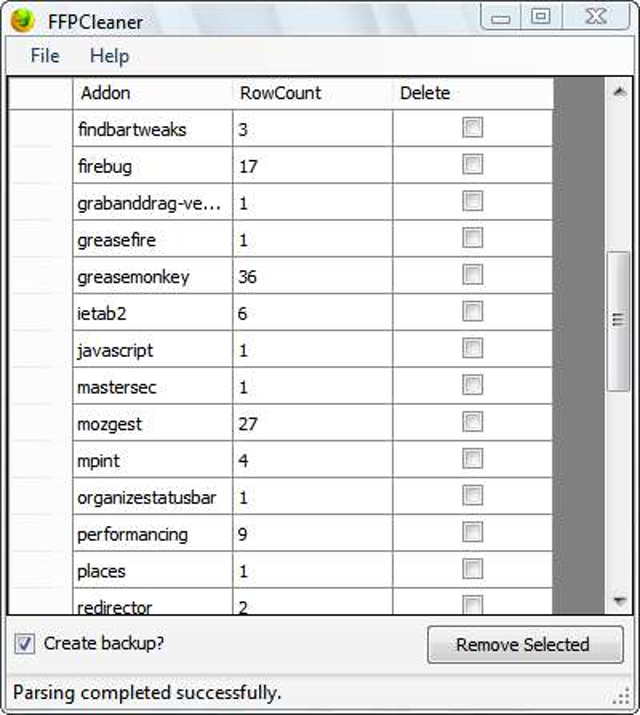
Az ingyenes Firefox Prefs Cleaner (FFP) eszköz innen letölthető. (A vírustotál szerint teljesen biztonságos.)
Az FFP hordozható, telepítenünk sem kell, ráadásul biztonsági másolatot is készít, így nem tudunk kárt tenni a profil könyvtárban. Több profil esetén pedig választhatunk, hogy melyiket akarjuk gyorsítani. A szoftver indításakor bekéri a profil helyét… De hol a profil könyvtár? Windows NT4.x/2000/XP/Vista/7 esetében az "%APPDATA%\Mozilla\" útvonalon találjuk. Egyszerűbben fogalmazva a „C:\Documents and Settings\\Application Data\Mozilla\Firefox\Profiles\vélelenszerűnév\” könyvtárban XP esetében, míg Windows 7 és Vista alatt a „C:\Users\\AppData\Roaming\Mozilla\Firefox\Profiles\vélelenszerűnév\” útvonalon van a profil.
A profil kiválasztása után egy listát fogunk látni. Ezek a telepített, illetve az egyszer telepített, de azóta már eltávolított Firefox-kiegészítők bejegyzései. Tegyünk egy pipát azon kiegészítők neve mellé, amelyeke már nincs szükségünk, és készen is vagyunk! Ha esetleg véletlenül olyat is kitöröltünk, amit még használunk, akkor csak állítsuk vissza az eredeti profilt, szintén az FFP segítségével.
Sok kiegészítő esetén jelentősen gyorsíthatjuk a böngésző betöltését. De mi a teendő, ha még mindig nem vagyunk elégedettek? Nos, további szoftverekre lesz szükség. Nagyon jó megoldás a szintén ingyenes, „Firefox Preloader” használata, amely letölthető erről a címről. Telepítése után egy apró ikont kapunk a tálcán. A Preloader valójában annyit tesz, hogy a Firefox egy apró „szeletét” előre betölti, automatikusan a háttérben.
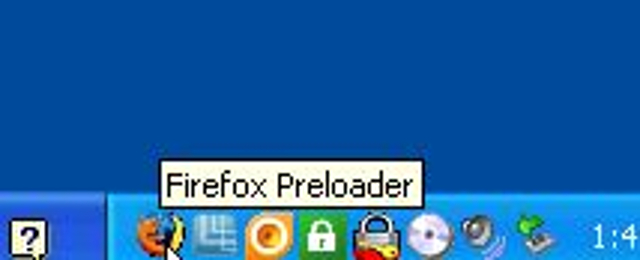
Így amikor valóban szükség lesz a böngészőre, már csak a „maradékot” kell betöltenünk, ami egy szemvillanás alatt megtörténik. Cserébe elvesztünk pár MB-ot a memóriából, (nagyjából harmincat) de napjainkban, amikor már mindenkinek van minimum egy (de inkább kettő) gigabájt RAM a gépében, ez talán nem nagy áldozat. Főleg, hogy cserébe egy villámgyorsan „betöltődő” Firefoxot kapunk.
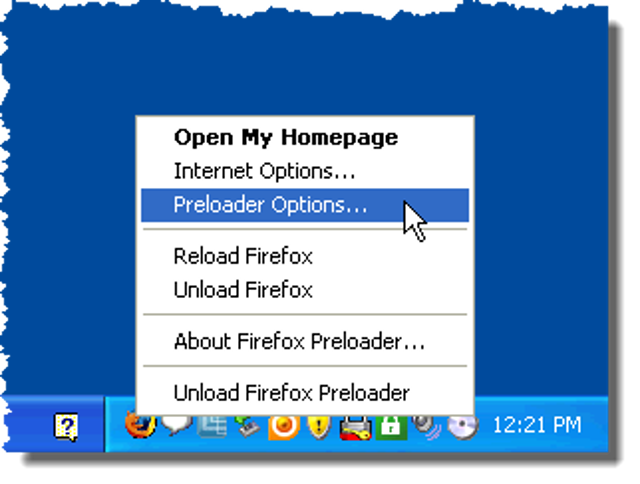
Haladó felhasználók megpróbálkozhatnak a híres „UPX” trükkel is – főleg játékok gyorsítására használják az igazán kocka PC-sek, de böngészővel is remekül beválik! Töltsük le az UPX-et innen http://upx.sourceforge.net/#download. Csomagoljuk ki ugyanabba a könyvtárba, ahol a Firefox is található. Győződjünk meg róla, hogy a böngésző nem fut, majd nyissunk egy parancssort és írjuk (másoljuk) be a következő parancsokat:
for %v in (*.exe *.dll components\*.dll plugins\*.dll) do upx "C:\Program Files\Mozilla Firefox\%v"
Ha esetleg nem a szokásos helyre telepítettük a böngészőt, akkor az útvonalat értelemszerűen írjuk át. Az UPX szépen kicsomagolja a tömörített DLL és a futtatható fájlokat, így azok gyorsabban betöltődnek (futtatás előtt nem kell őket „kicsomagolnia” a rendszernek).
Végül, ha még mindig nem lennénk elégedettek az eredménnyel, akkor érdemes kipróbálni a SpeedyFoxot is. Erről a szoftverről már részletesen beszámoltunk itt.
 Ajándékozz éves hvg360 előfizetést!
Ajándékozz éves hvg360 előfizetést!













